በምስል አርትዖት መርሃ ግብሮች ውስጥ ግራድዲየም በምስሉ ላይ ወይም ከፊሉ የሚንሸራተት ቀስ በቀስ የቀለም ለውጥ ነው። ቀስቶች በምስሉ ላይ እንደ የቀለም ጥላ ውጤት ያሉ ስውር የቀለም ለውጦችን ለመጨመር ሊያገለግሉ ይችላሉ ፣ እና ለደስታ ውጤቶች ተደራርበው ሊደባለቁ ይችላሉ። በፎቶሾፕ ውስጥ ቅልመት ለመፍጠር ፣ በተመረጠው ቦታ ወይም ንብርብር ላይ መስመራዊ ፣ ራዲያል ፣ አንግል ፣ መስታወት ወይም የአልማዝ ቅልመት ለመጨመር የግራዲየንት መሣሪያን መጠቀም ያስፈልግዎታል። መሠረታዊ ቅልጥፍናን መጠቀም በጣም ቀላል ነው ፣ ግን ደግሞ የግራዲየንት አርታኢን በመጠቀም የበለጠ ማበጀት ይችላሉ። ሆኖም እ.ኤ.አ. ልብ ሊባል ይገባል ወደ bitmaps ወይም በቀለማት በተጠቆሙ ምስሎች ላይ ቀስቶችን ማከል እንደማይችሉ።
ደረጃ
ዘዴ 1 ከ 2 - መሠረታዊ ደረጃን ወደ አንድ ንብርብር ማከል
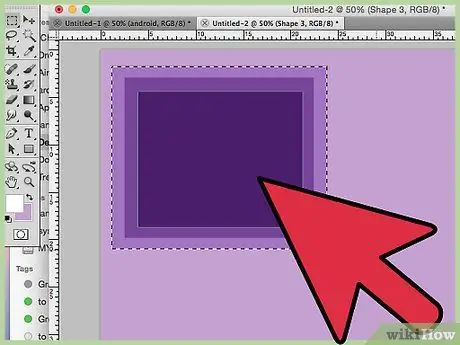
ደረጃ 1. በመራጫ መሳሪያው የግራዲየሽን ቅርፅ ይፍጠሩ።
ይህ የምርጫ መሣሪያ የነጥብ መስመር አዶ አለው ፣ ለምሳሌ አንድ ካሬ ወይም ላሶ ፣ ይህም የምስል አካባቢውን የተወሰነ ክፍል እንዲያስቀምጡ ያስችልዎታል። ምንም ካልመረጡ ፣ ቀስ በቀስ መላውን የሥራ ንብርብር ይሞላል።
- የመምረጫ ቦታው እስከሚፈጠር ድረስ የማንኛውም ቅርፅ ቀስቶችን መፍጠር ይችላሉ።
- ለሙከራ አዲስ ከሆኑ በትንሽ ካሬ መጀመር ይሻላል።
- የግራዲየንት የተመረጠውን ቦታ ይሞላል ስለዚህ የምርጫ ቦታ ካላደረጉ መላውን ንብርብር ይሞላል።
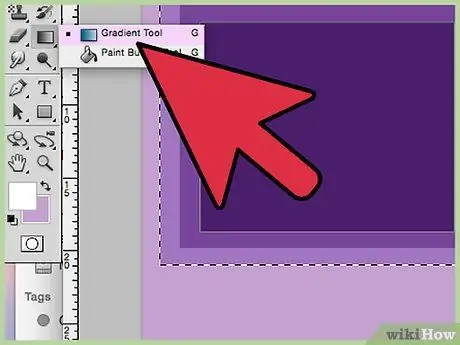
ደረጃ 2. የግራዲየንት መሣሪያን ይምረጡ።
ይህ መሣሪያ ከጥቁር ወደ ነጭ የሚደበዝዝ ትንሽ አራት ማእዘን ይመስላል። ካላገኙት ጠቅ ያድርጉ እና የቀለም ቆብ አዶውን ይያዙ (የግራዲየንት አዶዎች ብዙውን ጊዜ እርስ በእርሳቸው ይደረደራሉ)። እሱን ጠቅ ሲያደርጉ በማያ ገጹ አናት አቅራቢያ “የግራዲየንት አሞሌ” ብቅ ይላል። የግራዲየንት መልክን ማርትዕ የሚችሉበት እዚህ ነው።
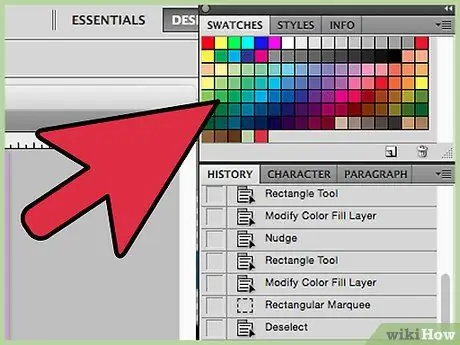
ደረጃ 3. ከታች በቀኝ በኩል ያሉትን ሁለት አራት ማዕዘኖች በመጠቀም የግራዲየንት ቀለሙን ይምረጡ።
የቀለም ብሩሽ ወይም የእርሳስ ቀለም ለመምረጥ የሚጠቀሙበት ተመሳሳይ አራት ማእዘን ነው ፣ እና በመሣሪያ አሞሌ ታችኛው ክፍል ላይ ነው። ቀለሙን ለመቀየር እያንዳንዱን ካሬ ሁለቴ ጠቅ ያድርጉ።
- የፊት አደባባዩ የግራዲየንት መነሻ ቀለም ነው። ለዚህ ምሳሌ ፣ ቀይ ለመጠቀም ይሞክሩ።
- የኋላ ካሬው የግራዲየንት የመጨረሻ ቀለም ነው። ከፊት ሳጥኑ ውስጥ ያለው ቀለም ወደ የኋላ ሳጥኑ ቀለም ይጠፋል። ለምሳሌ ፣ ነጭን ይምረጡ።
- በላይኛው ግራ ጥግ ላይ ያለው ቀስት ውጤቱ ምን እንደሚመስል የሚያሳይ ምሳሌ ያሳያል።
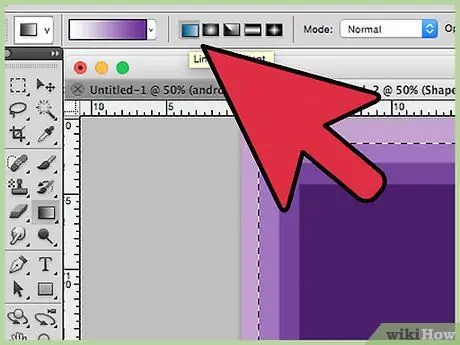
ደረጃ 4. የሚፈለገውን የግራዲየንት ዓይነት ይምረጡ።
በላይኛው አሞሌ ላይ አንዳንድ ትናንሽ አዶዎችን ያያሉ። እነዚህ ቀስ በቀስ ቅጦች ናቸው። ሁሉም የፎቶሾፕ ስሪቶች ይህ ዘይቤ እንደሌላቸው ልብ ይበሉ። ከዚህ በታች ከ 2015 ጀምሮ የቅርብ ጊዜ የግራዲየንት ቅጦች ዝርዝር ነው። ስለእነሱ ለማወቅ ሁሉንም ቅጦች ይሞክሩ እና እንዴት እንደሚመስሉ ይመልከቱ።
-
መስመራዊ ፦
ከምሽቱ ሰማይ ጋር የሚመሳሰል ክላሲክ የግራዲየንት ዘይቤ። ይህ ዘይቤ በቀላሉ በአንድ መስመር በሁለት ቀለሞች መካከል ቀስ በቀስ የሚደረግ ሽግግር ነው።
-
ራዲየሎች
አንድ ቀለም በመካከል ይጀምራል ፣ ከዚያም በክበብ ውስጥ ቀስ በቀስ ይለወጣል። በሰማይ እንደ ፀሐይ አስቡት; የመጀመሪያው ቀለም “ፀሐይ” ሲሆን ሁለተኛው ቀለም “ሰማይ” ነው።
- ማዕዘን (አንግል): ይህ የበለጠ የተወሰነ ዓይነት በመነሻ ነጥብዎ ዙሪያ በሰዓት አቅጣጫ ቅስት ውስጥ ቀለሙን ያጠፋል። ይህ ዘይቤ ብዙውን ጊዜ በጠርዙ ዙሪያ ደረጃዎች ወደ ሁለት ጠንካራ ቀለሞች ይመራል።
- ተንፀባርቋል (መስታወት) - ይህ ዓይነቱ መደበኛ የመስመር ቀዛፊ ነፀብራቅ ያወጣል። በመሠረቱ ፣ በስተቀኝ በኩል “መስመር” ከሳሉ ፣ ቀጭኑ በግራ በኩል ይደገማል። የሚያንጸባርቅ ቀስ በቀስ ያገኛሉ። በዚህ ሁኔታ ፣ ሶስት “አሞሌዎች” ያገኛሉ -ነጭ ፣ ቀይ እና ነጭ እንደገና።
- አልማዝ (አልማዝ) - ከራዲያል ቅልመት ጋር ይመሳሰላል ፣ ግን በዚህ ጊዜ ማዕከሉ ከክበብ ይልቅ አልማዝ ወይም ካሬ ነው።
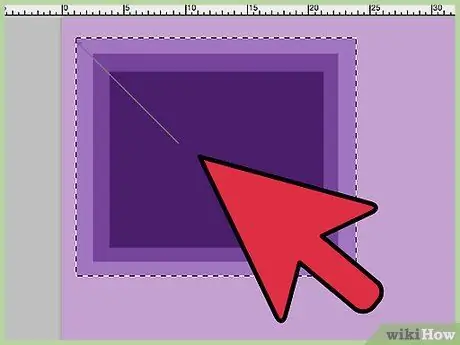
ደረጃ 5. የግራዲየሙን መነሻ ነጥብ ለማዘጋጀት ጠቅ ያድርጉ እና ይያዙ።
የመጀመሪያውን ቀለምዎ በጣም ጠንካራ በሚሆንበት ክፍል ይህንን ያስቡ። እዚህ ፣ ከቀይ በቀር ሌላ ቀለም የለም። ያስታውሱ ፣ ቀስ በቀስ የምርጫ ቦታውን ቅርፅ ይሞላል። እንዲሞላው ከጠርዙ ላይ ያለውን ቀስ በቀስ መሙላት አያስፈልግዎትም።
- ከምርጫው አካባቢ ወይም ንብርብር ውስጥ እንኳን ጠቅ ማድረግ የለብዎትም። ድብልቁን ከማያ ገጽ ላይ ለመጀመር ከፈለጉ ፣ ከሸራ ውጭ ጠቅ ያድርጉ። ይህ ዘዴ የበለጠ ስውር ድብልቅን ሊያስከትል ይችላል።
- ቀስ በቀስ ለመፍጠር እስኪዘጋጁ ድረስ የመዳፊት አዝራሩን አይልቀቁ።
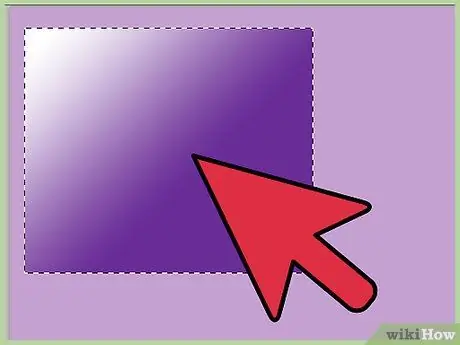
ደረጃ 6. አይጤውን ወደሚፈለገው የግራዲየንት አቅጣጫ ያንቀሳቅሱት ፣ ከዚያ ይልቀቁ።
ቀለሙ የሚጠፋበትን አቅጣጫ የሚያመለክት ከመነሻው ጀምሮ የሚከተለውን መስመር ያያሉ። ቀስ በቀስ ለመፍጠር አይጤን ይልቀቁ።
- ረዥም መስመሮች ቀስ በቀስ የቀለም ሽግግርን ያስከትላሉ።
- አጫጭር መስመሮች በሁለቱ ቀለሞች መካከል ድንገተኛ ለውጦችን ያስከትላሉ።
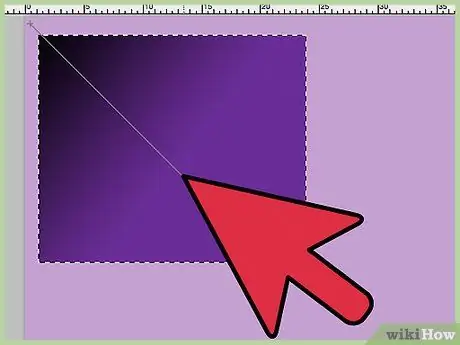
ደረጃ 7. የትም ቦታ ሽግግሮችን ለመፍጠር ደረጃዎችን ይጠቀሙ።
ቀስቶች በ Photoshop ውስጥ በጣም ጠቃሚ መሣሪያ ናቸው። ይህ መሣሪያ ቀለሞችን ለማደብዘዝ ብቻ አይደለም ፣ እንዲሁም ሽግግሮችን ወይም ድብልቅ ውጤቶችን ለማምረት ሊያገለግል ይችላል። እንዲሁም ሁለቱን ንብርብሮች አንድ ላይ ቀስ በቀስ ለማደብዘዝ በግልፅነት ንብርብር ሊለብሱት ይችላሉ። ቀስቶችም ጽሑፍን መደራረብ ይችላሉ። ወደ ጥቁር እና ነጭ ሽግግሮችን ጨምሮ ምስሉን ባልተለመዱ መንገዶች ለማቅለም ዝቅተኛ ደብዛዛ ደረጃዎችን መጠቀም ይችላሉ። ያስታውሱ ፣ ሁሉም የተመረጡ አካባቢዎች ቀስ በቀስ ሊሰጡ ይችላሉ።
ዘዴ 2 ከ 2 - ቀስተኛውን ማስተካከል
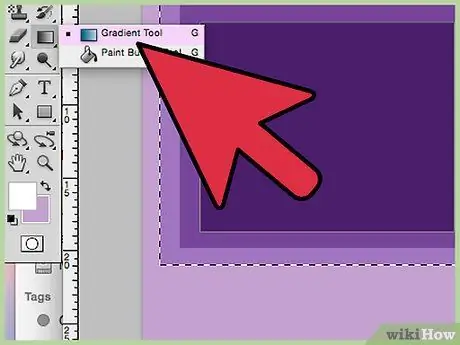
ደረጃ 1. በመሳሪያዎች ፓነል ውስጥ የግራዲየንት መሣሪያን ጠቅ ያድርጉ።
ቅድመ -ቅምጦች ማዘጋጀት ይችላሉ። እርስዎ የሚፈልጉትን በትክክል እንዲሆን ቀለሙን ማስተካከል ይችላሉ። እነሱን ለማሻሻል እንኳን ነባር ደረጃዎችን ማርትዕ ይችላሉ። የግራዲየንት አርታኢን ለማምጣት እንደተለመደው የግራዲየንት መሣሪያውን ይምረጡ። ከዚያ በማያ ገጹ አናት ላይ ባለው አሞሌ ውስጥ የሚታየውን የናሙና ቀስ በቀስ ጠቅ ያድርጉ። ታያለህ:
- ሰፋ ያሉ የተለያዩ ቅድመ -ቅምጦች
- ሊበጁ ከሚችሉ ተንሸራታቾች ጋር የናሙና ቅልጥፍና።
- ግልጽነት እና የንብርብር መረጃ።
- ደረጃዎችን ለመፍጠር ፣ የድሮ ደረጃዎችን ለመጫን ወይም የራስዎን ፈጠራዎች ለማዳን አማራጭ።
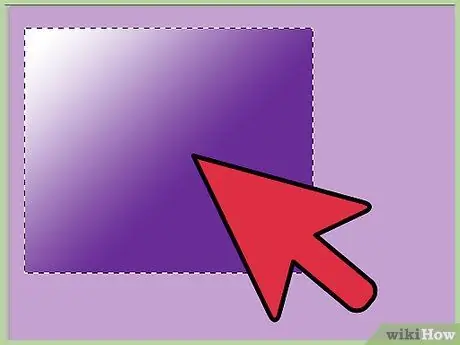
ደረጃ 2. ማርትዕ የፈለጉትን የግራዲየንት ጠቅ ያድርጉ።
እንዲሁም ቅድመ -ቅምጦችን ማቀናበር ፣ ወይም ነባር ደረጃዎችን ማርትዕ ይችላሉ። ይህ ከመተግበሩ በፊት ደረጃውን በደንብ እንዲያስተካክሉ ያስችልዎታል። ከአንድ በላይ ንብርብር ካለዎት ፣ ደረጃውን የጠበቀ ንብርብር መምረጥዎን ያረጋግጡ።
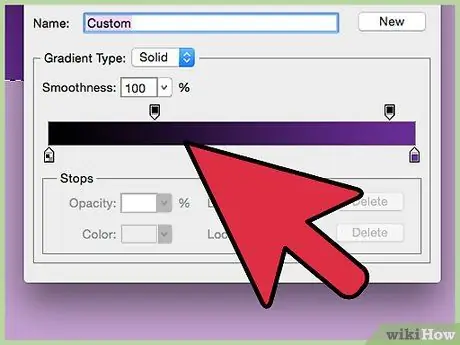
ደረጃ 3. ከናሙናው ቅልመት በታች ባለው ትንሽ ማቆሚያ ላይ ጠቅ በማድረግ ቀለሙን ይለውጡ።
በመስመሩ ላይ ጠቅ በማድረግ ተጨማሪ ማከል ይችላሉ። በግራድዲተር አርታኢ ፣ በግማሽ በታችኛው ግማሽ ላይ ፣ የግራዲየንት ናሙናዎች ያሉት አሞሌ ያያሉ። ቀለሙን ለመቀየር ከሁለት ግራጫ ማቆሚያዎች በታች ጠቅ ማድረግ ይችላሉ።
- ሌላ ማቆሚያ ለማከል በመስመሩ ላይ ሁለቴ ጠቅ ያድርጉ። የፈለጉትን ያህል ማከል ይችላሉ።
- እሱን ለማስወገድ በማያ ገጹ ላይ ያለውን ማቆሚያ ጠቅ ያድርጉ እና ይጎትቱት። እንዲሁም ጠቅ ማድረግ እና ሰርዝን መጫን ይችላሉ።
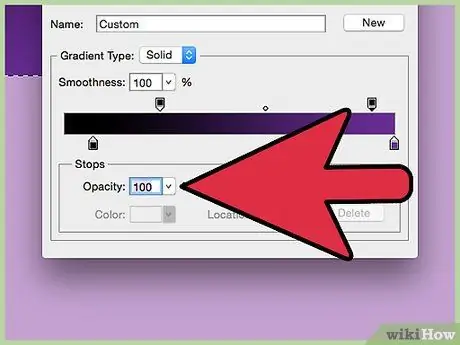
ደረጃ 4. ከግራዲየንት ስዊች በላይ ያለውን ትንሽ ማቆሚያ ጠቅ በማድረግ ድፍረቱን ይለውጡ።
እነዚህ ትናንሽ ብሎኮች የቀለም ጥንካሬ ደረጃን ይለውጣሉ ፣ እንደፈለጉ ሊጨምሩ እና ሊቀንሱ ይችላሉ። የዚህ አማራጭ ነባሪ ቅንብር በ 100%ተዘጋጅቷል።
እንደ ቀለም ማቆሚያዎች ፣ የበለጠ ውስብስብ ቀስቶችን ለመፍጠር ብዙ ቀለሞችን ማከል ይችላሉ። ዘዴው ፣ በቀኝ ጠቅ ያድርጉ።
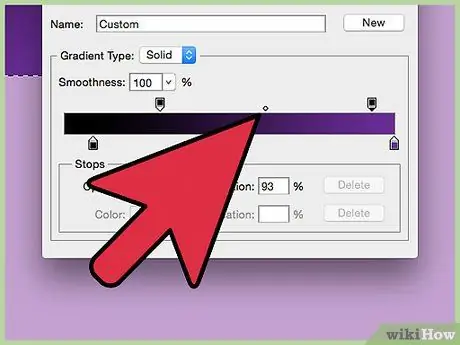
ደረጃ 5. የመሃል ነጥቡን ለማዘጋጀት በማዕከሉ ውስጥ ያለውን አልማዝ ያዘጋጁ።
እያንዳንዳቸው 50% የጥንካሬ ደረጃ ያላቸው ሁለቱ ቀለሞች የሚገናኙበት ይህ ነው። የመሃል ነጥቡን ለማዘጋጀት ይህንን አልማዝ በሁለቱ የቀለም ማቆሚያዎች መካከል መጎተት ይችላሉ።
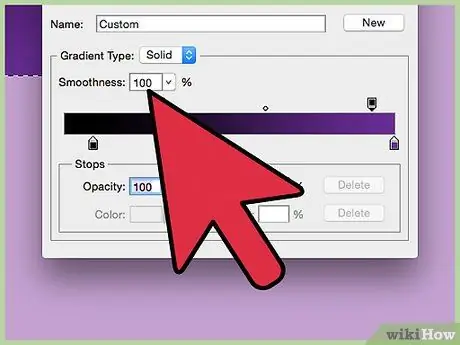
ደረጃ 6. ቀስተ ደመና የሚመስል ቀለም ለማግኘት የግራዲየኑን “ልስላሴ” ያስተካክሉ።
“ሸካራ” ቅልመት በደረጃው መጨረሻ ላይ ላሉት ሁለት ቀለሞች ተመሳሳይ ዋጋ ላለው ለእያንዳንዱ ነጥብ አንድ ቀለም በዘፈቀደ ይመርጣል። ውጤቱ ልክ እንደ አንድ የመፅሃፍ መደርደሪያ ይሆናል ፣ በአንድ ለስላሳ ፣ ባልተሰበረ ሽግግር ፋንታ በቀለማት ብሎኮች ተሞልቷል።
ከግራዲየንት ዓይነት ምናሌ “ጫጫታ” ን ጠቅ በማድረግ ይህንን አማራጭ የበለጠ ማስተካከል ይችላሉ።
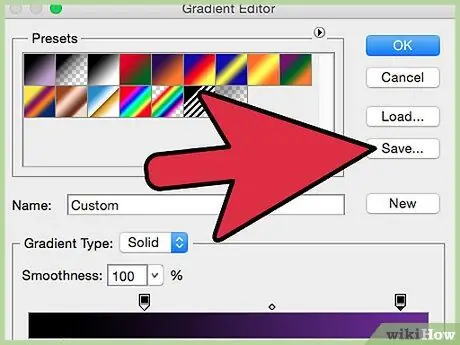
ደረጃ 7. በኋላ ላይ ለመጠቀም ተመራጭ ቅልጥፍናን ያስቀምጡ።
ወይም በበይነመረብ በኩል ያግኙት። የግራዲየንት ቅድመ -ቅምጦች በጣም ጠቃሚ ሊሆኑ ይችላሉ ምክንያቱም ሁለት ጊዜ መሥራት የለብዎትም። የሚወዱትን ቀስ በቀስ ከፈጠሩ ፣ አስቀምጥን ጠቅ ያድርጉ። እንዲሁም “የግራዲየንት ቅድመ -ጥቅሎች” ቁልፍ ቃልን ወደ የፍለጋ ሞተር በማስገባት በይነመረብ ላይ መፈለግ ይችላሉ። እርስዎ ለመምረጥ ብዙ ሺዎች አሉዎት ፣ እና በቀላሉ ትንሽ ፋይልን ወደ ዴስክቶፕዎ በማውረድ ሊያገ canቸው ይችላሉ። ከዚያ በኋላ ወደ ፎቶሾፕ ለመጫን በቀላል አርታኢው ውስጥ “ጫን” የሚለውን ቁልፍ ይምቱ።







